在现代社会中,无线网络已经成为人们生活中不可或缺的一部分。然而,有时我们可能会遇到笔记本电脑无法找到无线网络的问题,给我们的使用带来了困扰。本文将提供一些解决这个问题的方法和技巧。
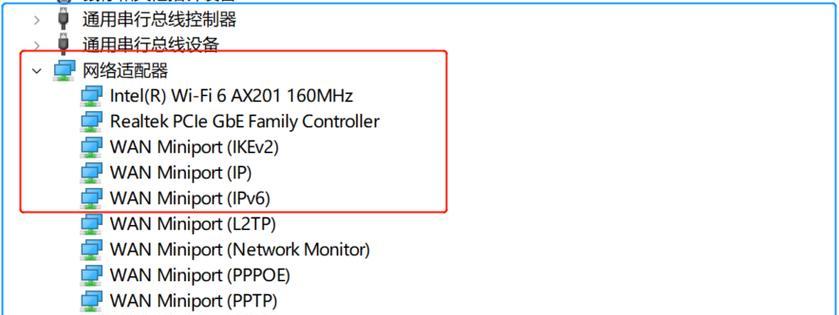
标题和
1.检查物理连接:首先确保你的笔记本电脑已经连接了无线网络适配器,并且适配器正常工作。如果适配器没有插好或者损坏,就无法找到无线网络。
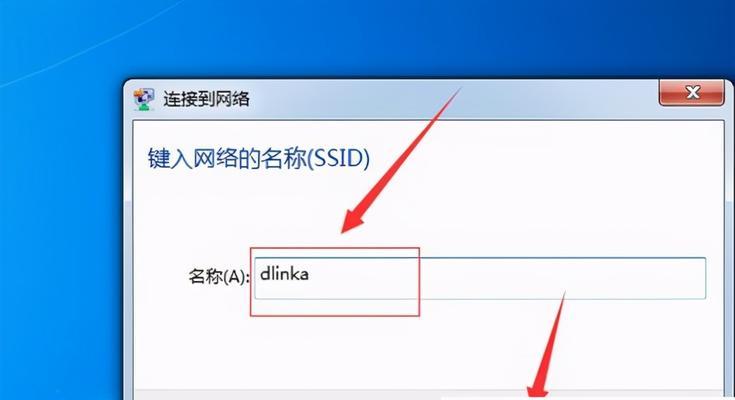
2.确认无线开关状态:检查笔记本电脑上的无线开关是否处于打开状态。有些笔记本电脑在外壳上有一个物理开关,用于控制无线功能的启用和禁用。
3.检查无线网络驱动程序:确保你的笔记本电脑上安装了正确的无线网络驱动程序。如果驱动程序丢失或损坏,笔记本电脑将无法正常连接无线网络。
4.重启无线路由器:有时无线路由器可能出现故障或者冲突,导致笔记本电脑无法找到无线网络。尝试重启路由器,等待一段时间后再次尝试连接。

5.检查无线信号强度:如果你离无线路由器太远,笔记本电脑可能无法找到无线网络。确保你的笔记本电脑与路由器之间没有障碍物,并且距离不要太远。
6.检查无线网络名称(SSID)和密码:确保你输入了正确的无线网络名称和密码。如果名称或密码错误,笔记本电脑将无法连接到网络。
7.禁用并重新启用无线适配器:在设备管理器中找到无线适配器,将其禁用并再次启用。这可以刷新适配器的设置,有时可以解决连接问题。
8.清除DNS缓存:在命令提示符中输入“ipconfig/flushdns”,清除DNS缓存。这可能有助于解决由于DNS问题而无法连接到无线网络的问题。
9.检查防火墙设置:某些防火墙设置可能会阻止笔记本电脑连接到无线网络。确保你的防火墙设置允许无线连接。
10.更新无线网络驱动程序:如果你的笔记本电脑上的无线网络驱动程序已经过时,可能会导致连接问题。前往笔记本电脑制造商的官方网站,下载并安装最新的驱动程序。
11.网络故障排除工具:使用操作系统提供的网络故障排除工具,它可以自动检测和修复一些常见的网络连接问题。
12.检查其他无线设备:如果其他设备可以正常连接到无线网络,说明问题可能出现在笔记本电脑上。尝试将笔记本电脑连接到其他可用的无线网络,以确定是笔记本电脑还是网络本身的问题。
13.重置网络设置:在操作系统的网络设置中找到“重置网络”选项,执行此操作可能会清除一些网络配置文件,并解决一些连接问题。
14.更新操作系统:确保你的操作系统处于最新版本。某些连接问题可能是由于操作系统的bug导致的,更新操作系统可能会修复这些问题。
15.寻求专业帮助:如果你尝试了以上方法仍然无法解决问题,那么建议你咨询专业技术人员寻求帮助。
当笔记本电脑无法找到无线网络时,我们可以通过检查物理连接、确认无线开关状态、检查无线网络驱动程序、重启无线路由器等方法来解决问题。同时,确保输入正确的无线网络名称和密码,以及清除DNS缓存、更新无线网络驱动程序等也是解决问题的有效方法。如果仍然无法解决问题,不妨尝试重置网络设置或更新操作系统。如果以上方法都无效,建议寻求专业技术人员的帮助。

















